다이어그램
이 섹션에서는 솔루션 디자이너 그래프 기능 및 다이어그램에 적용할 수 있는 다양한 구성 요소에 대한 요약을 제공합니다.
캔버스
캔버스는 노드를 추가하고 노드 그룹을 생성함에 따라 다이어그램이 구축되는 곳입니다. 캔버스를 탐색하는 데 유용한 다음 도구를 사용하십시오.
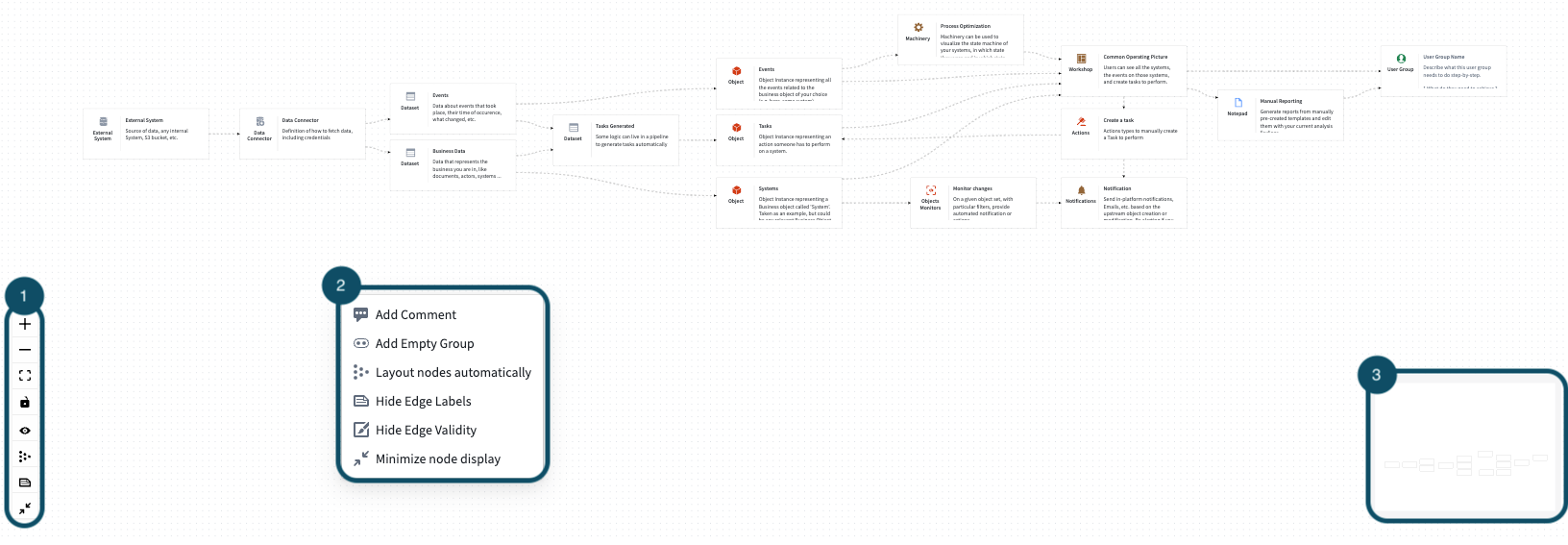
- 캔버스 도구 모음
- 확대
- 축소
- 다이어그램 중앙
- 다이어그램 잠금: 원치 않는 변경 사항 방지
- 배경 점 표시/숨기기
- 노드 자동 배치: 노드를 구조화된 (격자처럼) 방식으로 배열
- 엣지 레이블 표시/숨기기
- 노드 확장/접기
- 캔버스 메뉴: 캔버스를 마우스 오른쪽 버튼으로 클릭하여 메뉴 열기
- 코멘트 추가
- 비어있는 그룹 추가: 중첩 그래프를 지원하는 빈 노드 추가
- 노드 자동 배치: 노드를 구조화된 (격자처럼) 방식으로 배열
- 엣지 레이블 표시/숨기기: 엣지 텍스트 레이블의 가시성 제어
- 엣지 유효성 숨기기: 부적절한 컴포넌트 연결 무시
- 노드 확장/접기
- 미니맵: 캔버스에서 현재 위치에 대한 미리보기 제공
노드
캔버스의 노드는 Palantir 플랫폼 전체에서 사용할 수 있는 리소스 및 애플리케이션을 나타냅니다. 다음 도구를 사용하여 노드를 구성, 맥락화 및 다이어그램간에 연결하십시오.
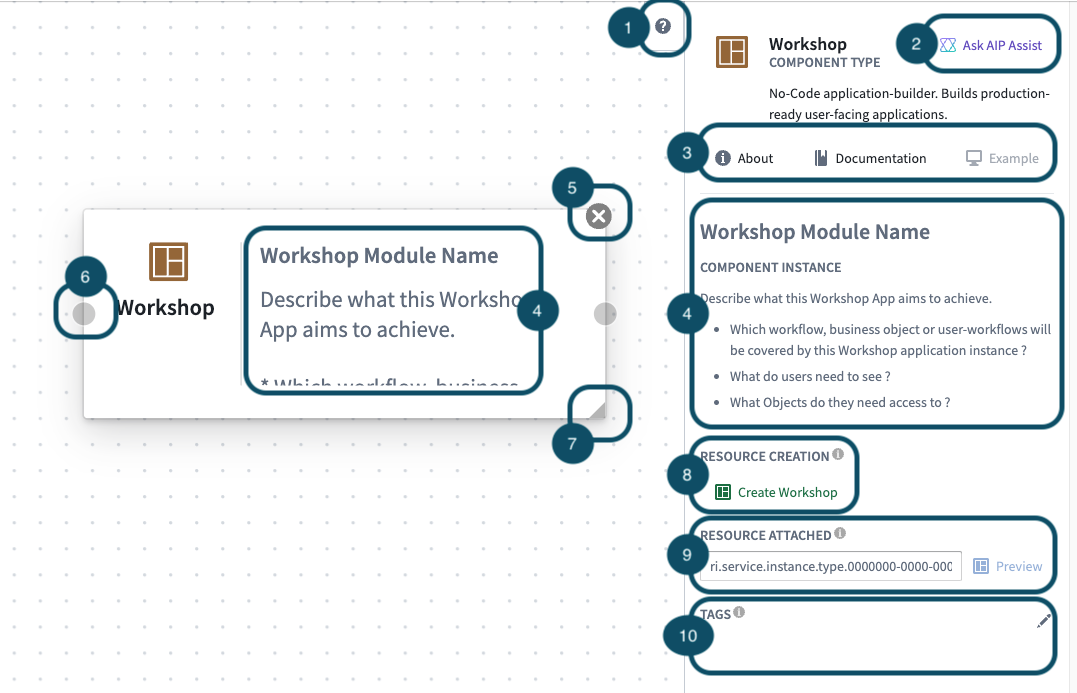
- 구성 패널 전환: 노드 구성 패널을 확장하거나 접습니다.
- AIP Assist 요청: AIP Assist에 플랫폼 컴포넌트 설명을 요청합니다.
- 컴포넌트 정보
- 소개: 노드와 그 사용 목적에 대한 간단한 설명.
- 관련 문서: 관련 문서 링크.
- 예시: 노드를 어떻게 사용할 수 있는지에 대한 미리보기 제공.
- 제목 및 노드 설명
- 노드 삭제 (마우스 오버시 표시)
- 노드 연결성 (마우스 오버시 표시): 여기에서 노드를 연결하기 위해 끌어당깁니다.
- 노드 크기 조절 (마우스 오버시 표시)
- 플랫폼의 관련 부분 생성/리디렉션
- 리소스와 함께 RID 연결.
- 연필 아이콘 선택하여 관련 태그 추가
컨텍스트 메뉴 노드 액션
- 앞으로 보내기: 노드를 하나의 인덱스 앞으로 가져옵니다.
- 뒤로 보내기: 노드를 하나의 인덱스 뒤로 보냅니다.
- 배경색 변경: 노드 색상 변경
- 그룹: 단일 그룹 생성
- 노드 삭제
추상 노드 (베타)
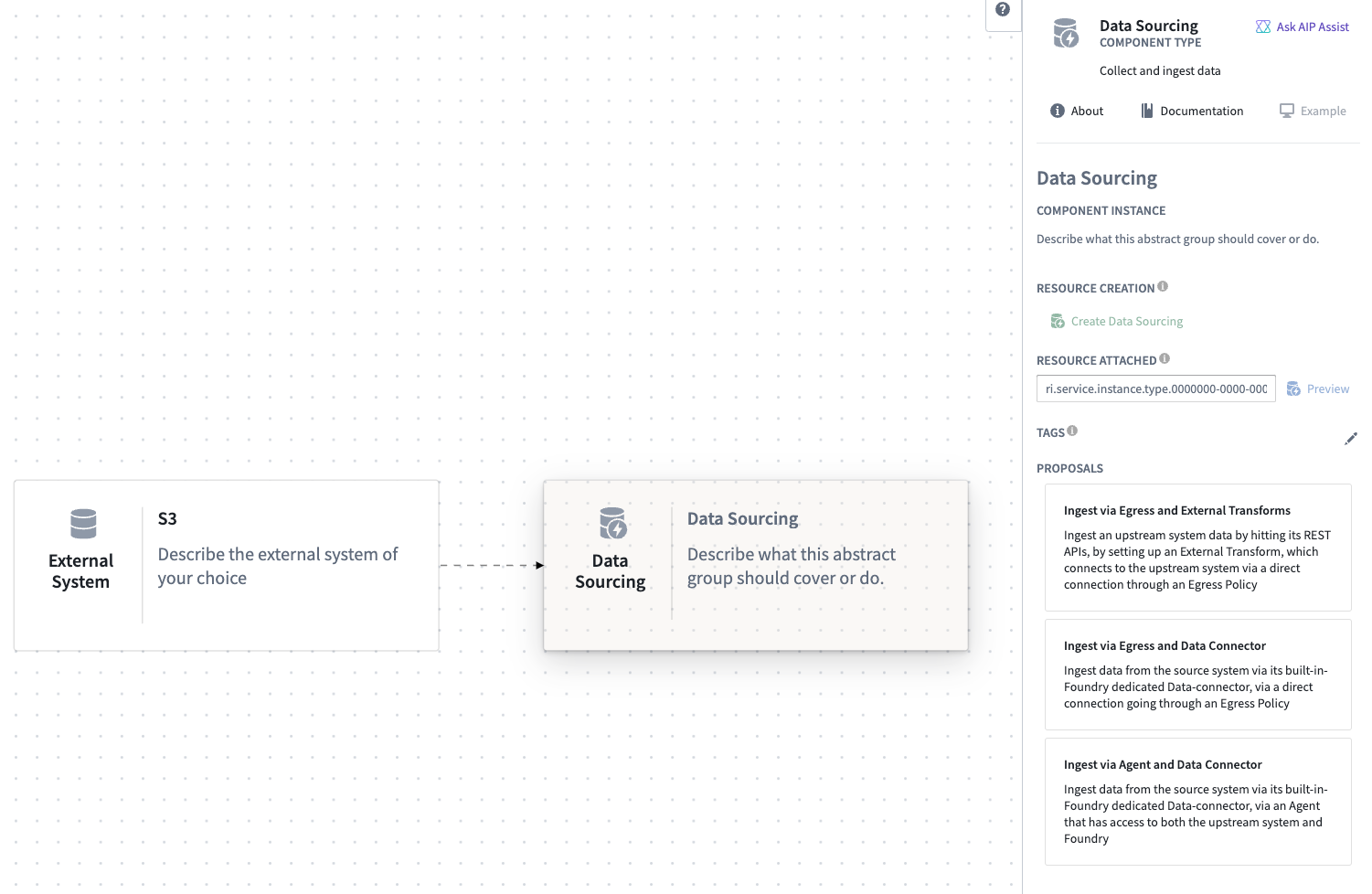
추상 노드는 일반 노드와 유사하게 작동합니다. 그러나 연결되면, 연결된 입력 및 출력 노드를 기반으로 제안을 생성합니다. 추상 노드를 적절한 선택으로 교체하기 위해 제안된 옵션 중에서 선택할 수 있습니다.
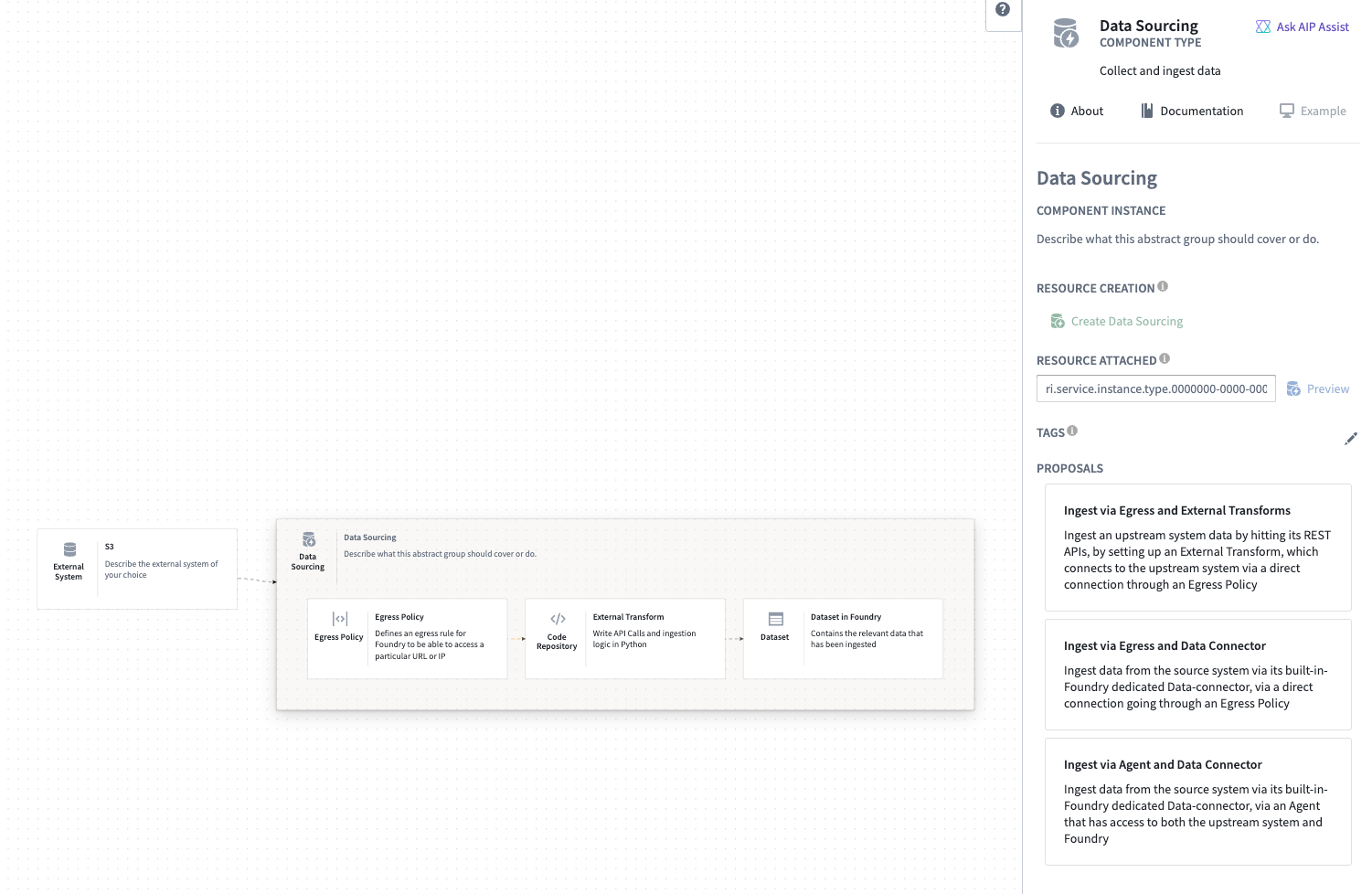
그룹 노드
노드를 함께 그룹화하면 개념적으로 구성 요소를 결합할 수 있습니다. 노드 그룹을 생성하면 다이어그램에 모듈성과 구성을 추가할 수 있어 이해하고 탐색하기가 더 쉬워집니다.
그룹을 만들려면 Shift를 누른 채로 캔버스에서 커서를 드래그하여 여러 노드를 선택합니다. 또한 Shift를 누른 채로 개별 노드를 선택하여 다중 선택할 수도 있습니다.
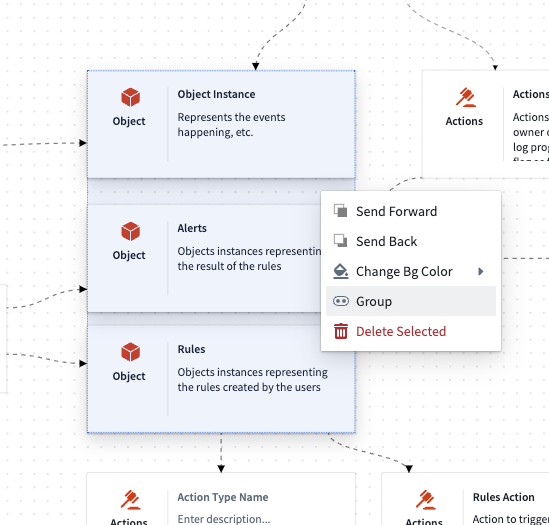
노드가 선택되면 마우스 오른쪽 버튼을 클릭하고 그룹을 선택하여 노드를 함께 그룹화합니다. 노드를 그룹으로 드래그하여 그룹 내용을 변경할 수 있습니다.